Logro 5. Tarea 1 por @rubenjfm : Revise Steemworld.org
1. ¿Cómo podemos ver el resumen de recompensas histórico, de los últimos 30 días y de los últimos 7 días? (Rewards Summary)
Paso 1:
ingresar a https://steemworld.org con la clave de posteo.
Paso 2:
Ingresar en Dashboard, en español se traduce como tablero.
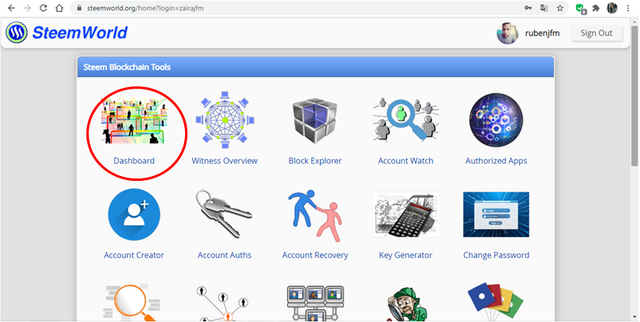
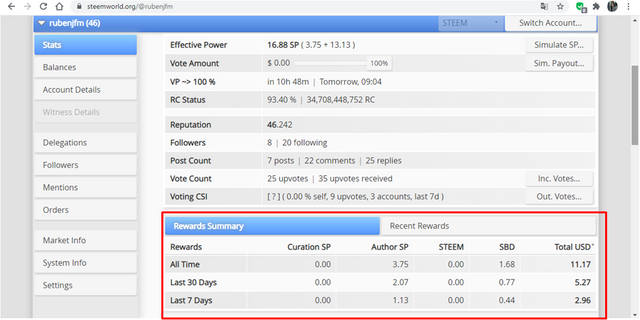
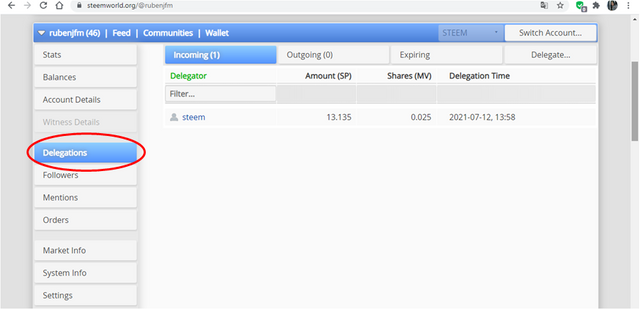
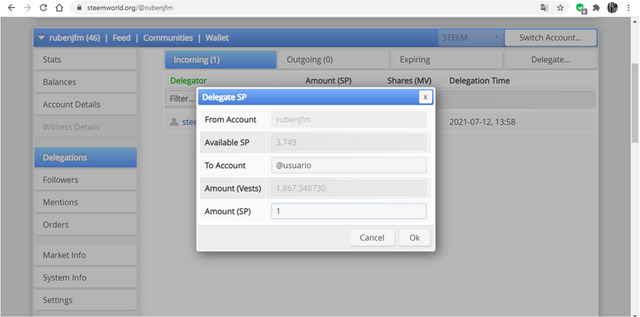
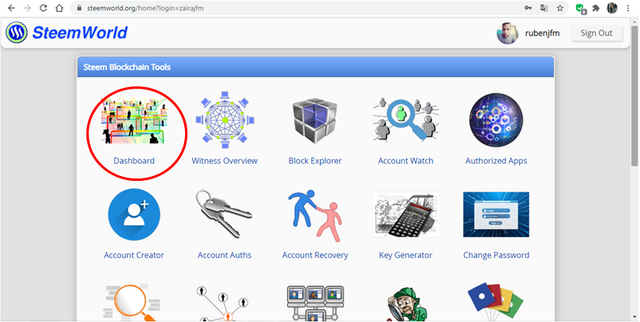
Paso 3:
Darle clic en stats o en español estadisticas. Inmediatamente en Rewards summary o en español Resumen de Recompensas, se puede visualizar al lado derecho el resumen de recompensas de los últimos 7 y 30 días.
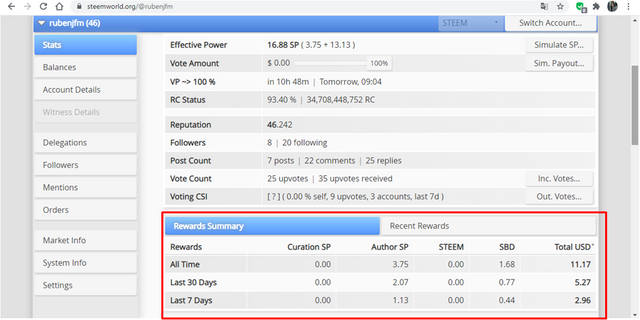
2. Explica qué son las delegaciones, qué tipo de delegaciones se puede hacer y cómo hacerlo
Las delegaciones son SP que un usuario otorga como préstamo a otro usuario por un tiempo determinado.
Tipos de Delegaciones:
a) Delegaciones entrantes: son las delegaciones que recibimos. En otras palabras, cuando otro usuario nos delegan SP.
b) Delegaciones salientes: cuando delegamos a otros usuarios.
Como hacer una delegación:
Paso 1:
Darle clic donde dice delegaciones (ver la siguiente imagen).Del lado derecho aparecen las opciones incoming (entrantes), outgoing (salientes), expiring (caducado) y delegate (delegar)
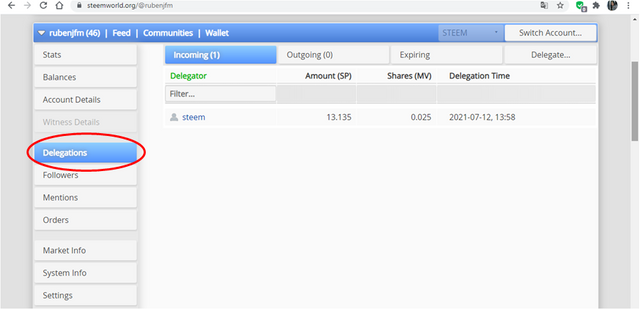
Paso 2:
Aparece una ventana donde se colocan los datos del usuario a quien se le realizará la delegación y la cantidad de SP a delegar y posteriormente darle en Ok.
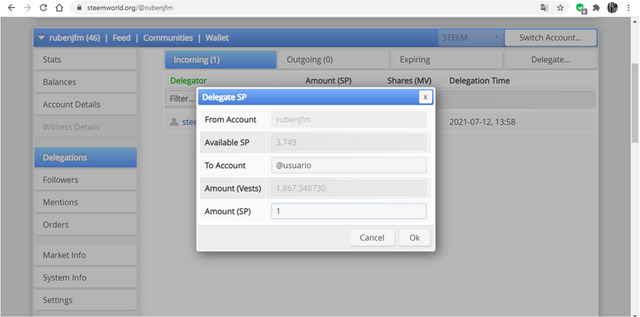
Se abre otra ventana donde se debe ingresar la Clave de Activación o en ingles Active Key y se le da clic en aceptar.
3. Explica cómo chequear los votos que hiciste y los que recibiste, no olvides incluir screens de ambos
En estadísticas, al lado derecho aparece la información donde se puede visualizar el recuento de votos (ver la siguiente imagen).
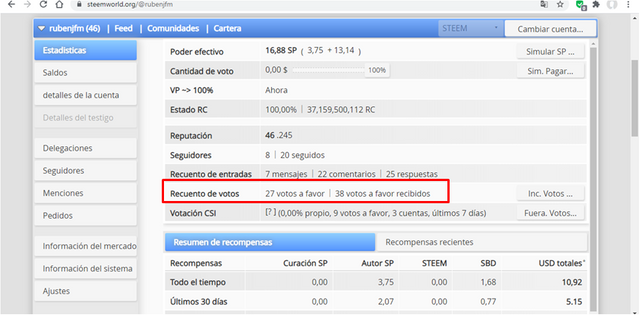
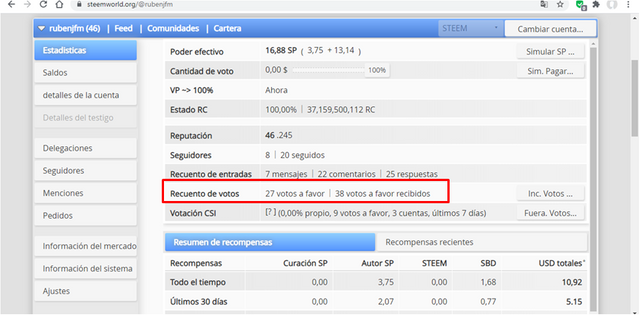
Para visualizar el top 250 de los votos entrantes le damos clic donde dice Inc Votes.
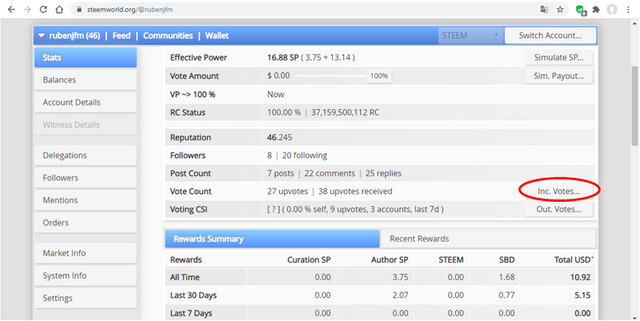
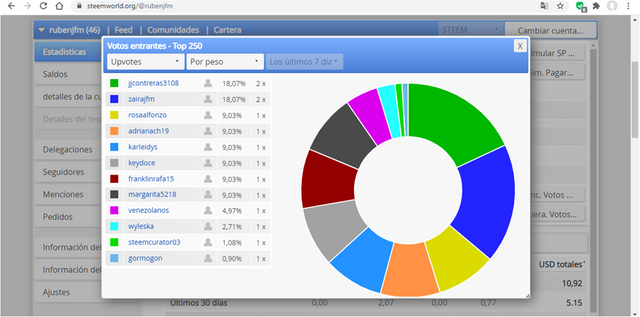
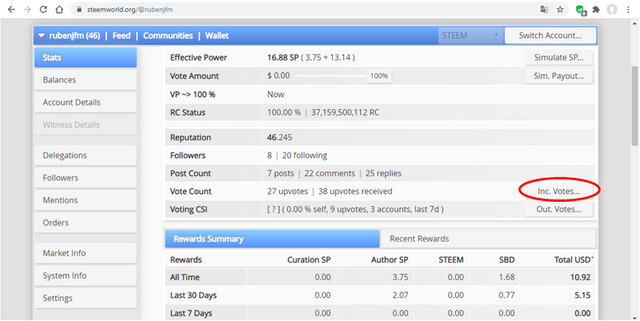
Aparecerá la siguiente ventana:
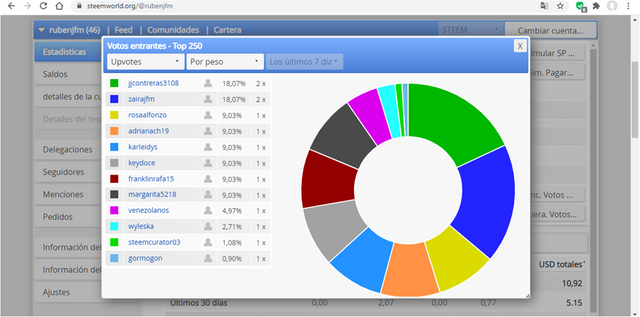
Para visualizar el top 250 de los votos salientes le damos clic donde dice Out Votes.
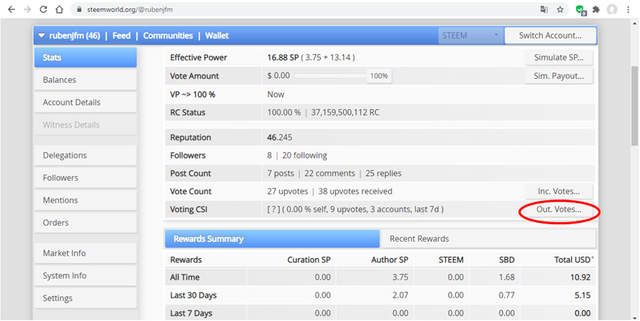
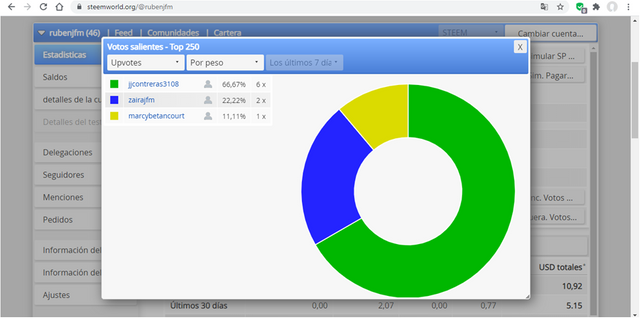
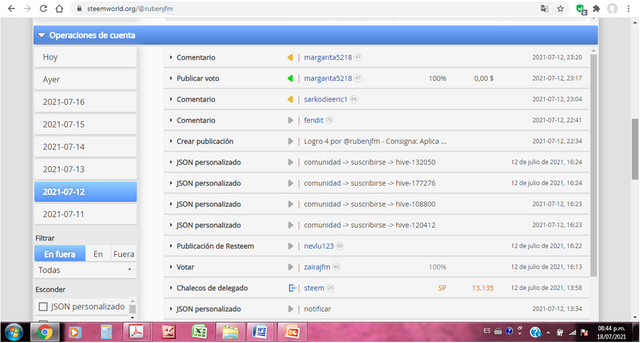
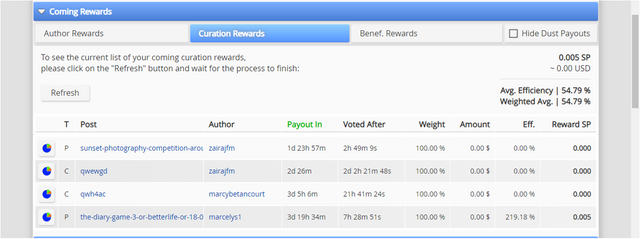
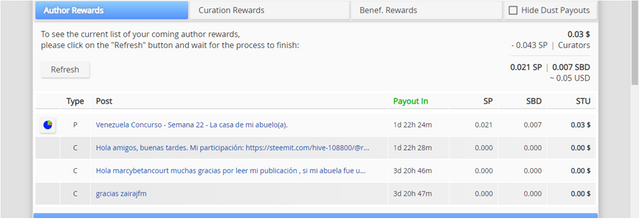

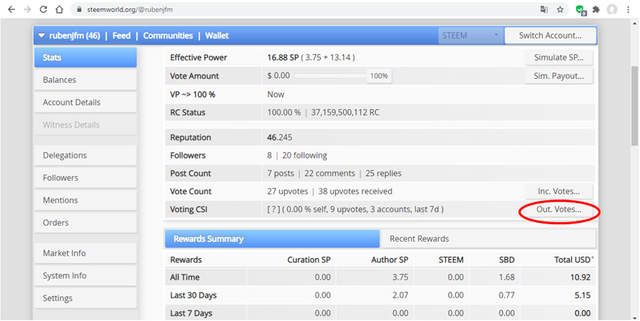
Aparecerá la siguiente ventana:
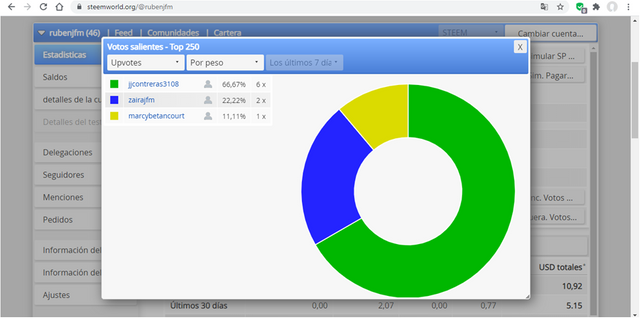
4. Explica cómo revisar las operaciones de una cuenta en los últimos 7 días y qué detalles se pueden ver
Al darle clic en operaciones de cuenta, se muestran las fechas de los ultimas 7 días. Al seleccionar alguna de esas fechas aparecen al lado las operaciones realizadas ese día (mostrando detalles de publicaciones, comentarios, votos, recompensas de autor y curación)
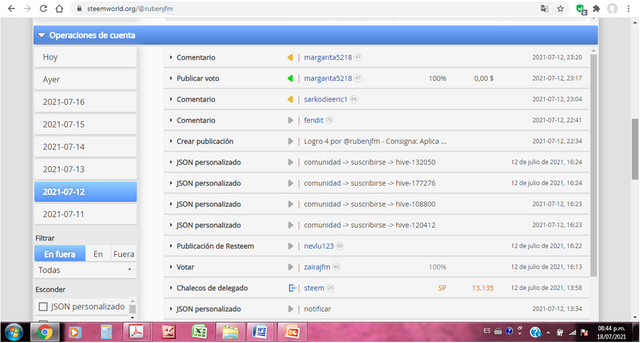
5. Explica qué son las recompensas de curación, de autor y de beneficiario. También, menciona cuáles fueron tus recompensas de autor y curador de los últimos 7 días.
- Recompensas de curación: Son las obtenida al votar por una publicación de algún otro usuario.
Para mostrar nuestra recompensa de curación, damos clic en próxima recomenpensa (coming rewards), luego donde dice Recompensa de Curación o Curation Rewards. Posteriormente damos clic en Actualizar o Refresh. Se mostrará debajo nuestra recompensa de curación.
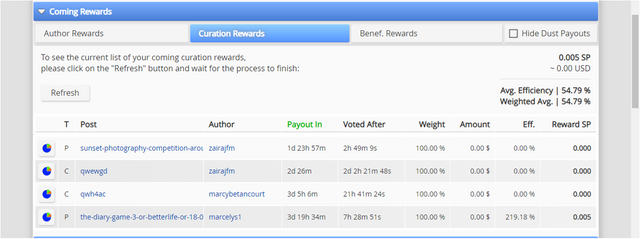
- Recompensas de autor:Son las recompensas obtenidas cuando otros usuarios votan por nuestras publicaciones.
Para mostrar nuestra recompensa de autor, damos clic en próxima recomenpensa (coming rewards), luego donde dice Recompensa de Autor o Author Rewards. Posteriormente damos clic en Actualizar o Refresh. Se mostrará debajo nuestra recompensa de autor.
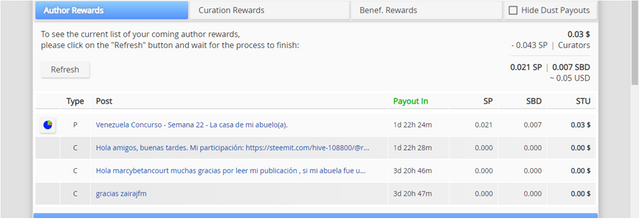
- Recompensas de beneficiario: es la recompensa en SP que recibimos entre varios usuarios, es decir de modo global.
Para mostrar nuestra recompensa de beneficiario, damos clic en próxima recomenpensa (coming rewards), luego donde dice Recompensa de Beneficiario o Benef. Rewards. Posteriormente damos clic en Actualizar o Refresh. Se mostrará debajo nuestra recompensa de curación. Por los momentos no he recibido recompensas de beneficiario.

Mi Recompensa Obtenida en los últimos 7 días
Para mostrar las recompensa obtenida en los últimos 7 días, damos clic en estadísticas o stats, luego en recompensas recientes.
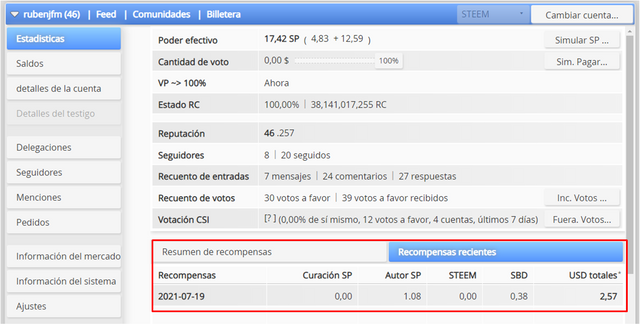
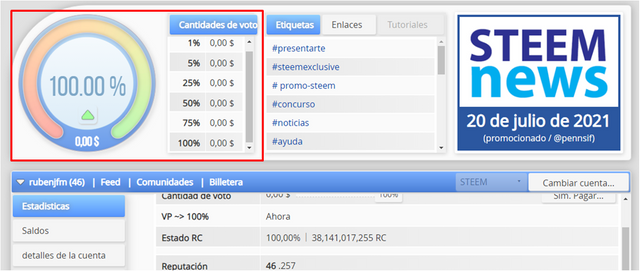
Mis recompensas de los últimos 7 días son las mostradas en la siguiente imagen:
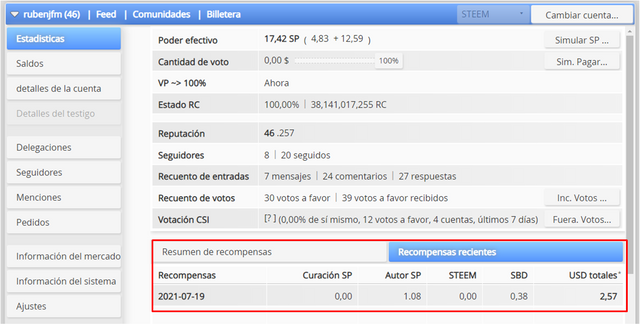
6. Explica cómo ver el valor de tu voto y los distintos tipos de valores utilizando esta herramienta.
El valor de voto, se indica en el circulo que aparece al principio de la página. Mostrándose el valor en $ y el porcentajes de votación. Al lado del circulo, aparece un cuadro que muestra el valor en $ según una serie de porcentajes (1%, 5%, 25%, 50%, 75% y 100%)
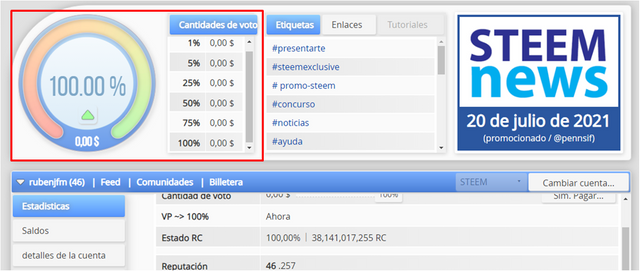
Gracias por leer mi publicación. Dios los bendiga.
Mis logros 1, 2, 3 y 4 están disponible a través de los siguientes enlaces:
Hi i am Sumit one of the team member of Steem Greeter.
I am happy to announce that i have successfully verified your achievement 5.1 post. Now you are eligible for performing your next achievement task.
Note:
Rate:3
Gracias , continuare dando lo mejor.
Hi, @rubenjfm,
Your post has been supported by @vvarishayy from the Steem Greeter Team.
Gracias por el apoyo.
Hola @rubenjfm,
Felicitaciones por completar la tarea 1 del logro 5!
Sabías que STEEMIT tiene 100+ Concursos en este momento con precios de más de US$500?
👉 Contest Alerts: Active Contest List on 29th July 2021 – Win 2250+ STEEM
Aprovecha al máximo estos concursos! ¡Buena suerte!
Siga y Resteem para más actualizaciones.
#ContestAlerts